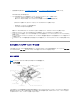Users Guide
問題が解決しない場合、「困ったときは」を参照してください。
SATAハードドライブのトラブルシューティング
問題
l ハードドライブの不良。
l ハードドライブケーブルが損傷しているか、正しく接続されていない。
操作
1. 適切な診断テストを実行します。「システム診断プログラムの実行」の「Server Administrator 診断プログラムの使い方」を参照してください。
テストが失敗した場合は、次の手順に進みます。
2. セットアップユーティリティを起動し、システムが正しく設定されているか確認します。『ユーザーズガイド』の「セットアップユーティリティの使い方」を参照して
ください。
3. システム診断プログラムでハードドライブのテストを実行します。「システム診断プログラムの実行」を参照してください。
テストが失敗した場合、次の手順に進みます。
4. システムを開きます。「システムカバーを開く」を参照してください。
5. ハードドライブインタフェースケーブルが、ドライブとシステム基板とを確実に接続しているか確認します。
システム基板のコネクタを識別するには、図 A-3 を参照してください。
6. ハードドライブが起動ドライブの場合、ドライブの接続と設定が正しいか確認します。「ドライブの取り付け」の「起動ドライブの設定」を参照してください。
7. 電源ケーブルがドライブに正しく接続されていることを確認します。
8. システムを閉じます。「システムカバーを閉じる」を参照してください。
9. ハードドライブのフォーマットとパーティション分割を行います。オペレーティングシステムのマニュアルを参照してください。
10. 可能な場合、ファイルをドライブに復元します。
問題が解決しない場合、「困ったときは」を参照してください。
SCSIハードドライブのトラブルシューティング
問題
l デバイスドライバエラー。
l システムがハードドライブを認識しない。
操作
警告: 安全上の注意、コンピュータ内部の作業、および静電気障害への対処の詳細については、『システム情報ガイド』を参照してください。
注意: このトラブルシューティング手順を実行すると、ハードドライブに保存されたデータが破壊されることがあります。以下の手順を実施する前に、ハードド
ライブ上のすべてのファイルをバックアップしてください。
警告: 安全上の注意、コンピュータ内部の作業、および静電気障害への対処の詳細については、『システム情報ガイド』を参照してください。